win7启用或关闭系统还原 Windows7系统如何设置系统还原点并恢复系统?
win7启用或关闭系统还原,Windows7系统自带了一个非常实用的功能——系统还原,它可以让用户在计算机出现问题时回到之前的某个时间点。但是有些人可能不知道如何正确设置系统还原点并恢复系统。在本文中我们将会探讨如何在win7中启用或关闭系统还原,并详细介绍如何设置系统还原点和恢复计算机到之前的某个状态。无论你是计算机小白还是高手,该文章都会有所帮助。
Windows7系统如何设置系统还原点并恢复系统?
具体方法:
1.Windows7系统打开或者关闭系统还原点的方法
Windows7系统关闭系统还原
右键桌面计算机图标 - 属性;
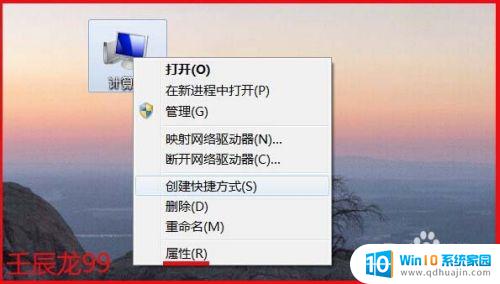
2.在打开的系统窗口,我们点击左侧的高级系统设置;
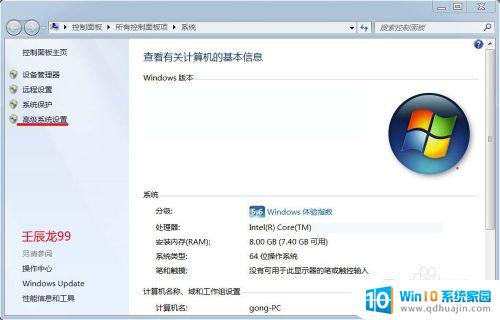
3.在弹出的系统属性窗口,我们点击:系统保护;
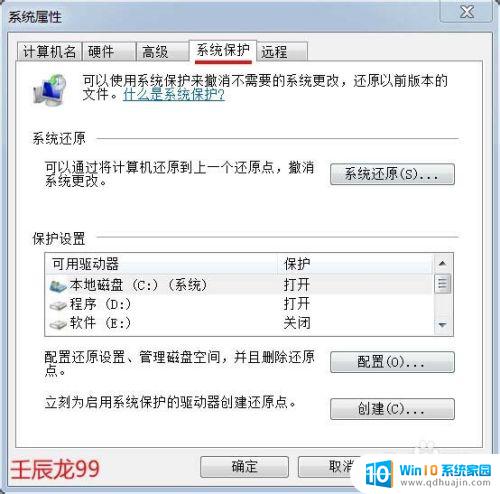
4.如果我们要关闭C盘的系统还原,左键点击保护设置栏中的本地磁盘(C:),再点击:配置;
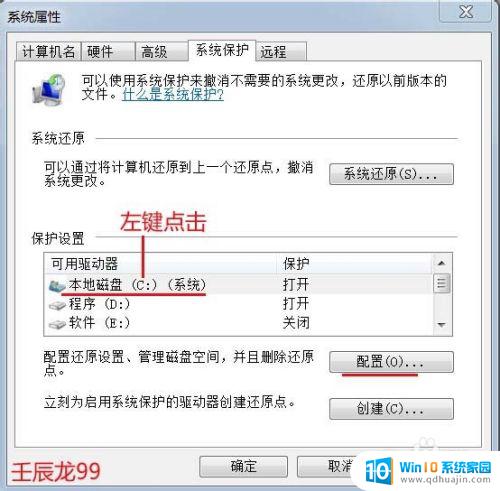
5.在系统保护本地磁盘(C:)窗口,点击系统还原栏中的“关闭系统保护”,再点击:应用;

6.这时会弹出一个系统保护窗口,询问:您确定要禁用此驱动器上的系统保护吗?我们点击:是,再点击系统保护本地磁盘(C:)窗口中的:确定;
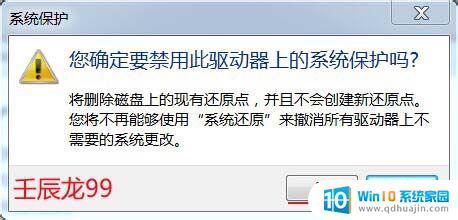
7.回到系统属性窗口,我们看到本地磁盘(C:)(系统)保护已经关闭,点击:确定。
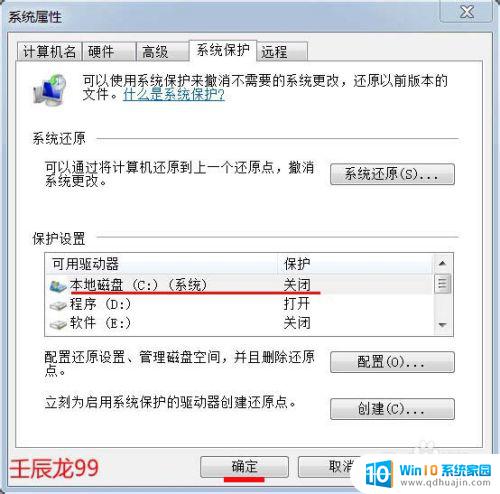
8.Windows7系统打开系统还原
如果我们要打开磁盘E的系统还原,左键点击保护设置栏中的软件(E:)。再点击:配置;

9.在系统保护软件(E:)窗口的还原设置栏点击:仅还原以前版本的文件,再点击:应用 - 确定;
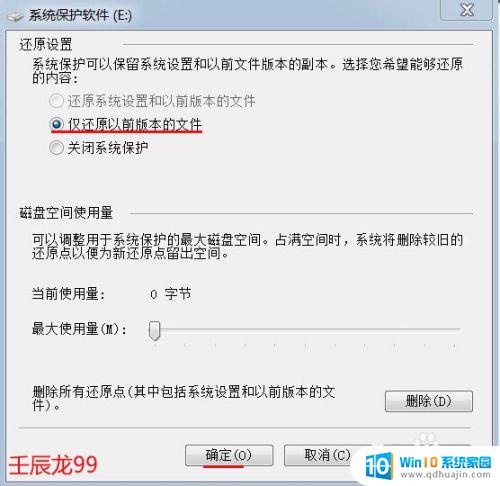
10.回到系统属性窗口,我们可看到:软件(E:)保护已经打开,点击:确定;
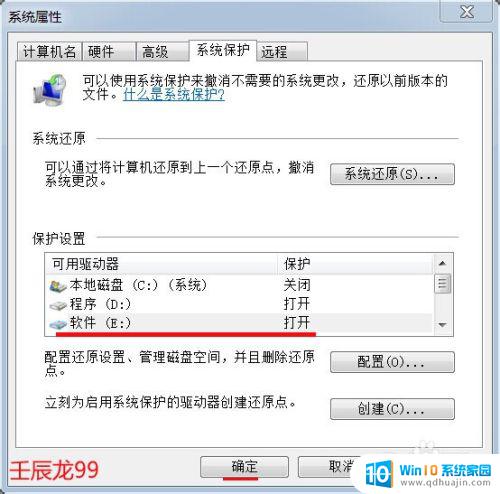 1
11.上述即Windows7系统如何打开和关闭系统还原的方法,不到之处,敬请批评指正,谢谢!
因此,我们可以通过启用系统还原来保护我们的电脑数据安全,而在恢复系统方面,可以选择使用系统自带的还原功能或者第三方的恢复工具,使我们的系统能够得到快速而有效的修复。





